

tns plugin add @nstudio/nativescript-camera-plusHinweis:- Android Bitte fügen Sie Ihrer App Folgendes hinzu. Gradle
android {
.. .
compileOptions {
sourceCompatibility JavaVersion . VERSION_1_8
targetCompatibility JavaVersion . VERSION_1_8
}
}Ja, die Kamera ist gedreht, weil sie eine Webcam zu einem Emulator ist und genau so wie das Leben funktioniert
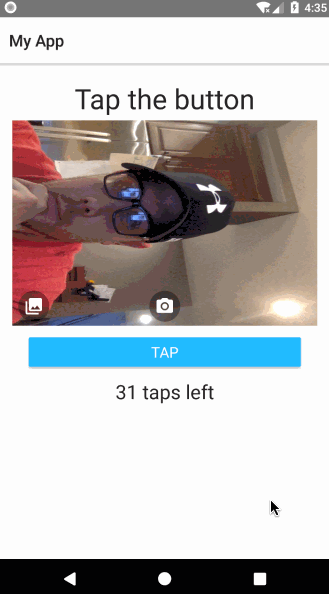
Die Demo -Apps funktionieren am besten, wenn Sie auf einem echten Gerät ausgeführt werden. Sie können sie vom Simulator/Emulator starten, die Kamera funktioniert jedoch nicht auf iOS -Simulatoren. Android -Emulatoren arbeiten mit Kameras zusammen, wenn Sie Ihre Webcam aktivieren.
Die Kamera in Ihrer Webcam, die auf Emulatoren verwendet wird, wird wahrscheinlich (fälschlicherweise) seitwärts gedreht. Die tatsächliche Kameraausgabe ist korrekt ausgerichtet. Es ist nur die Vorschau auf Emulatoren, die die Vorschau falsch präsentieren. Dieses Problem sollte auf realen Geräten nicht vorhanden sein, da die Kamera korrekt auf dem Gerät im Vergleich zu einer Webcam in einem Computer ausgerichtet ist.
Stecken Sie das Gerät ein: dann:
npm run demo.ios
// or...
npm run demo.androidStecken Sie das Gerät ein: dann:
npm run demo.ng.ios
// or...
npm run demo.ng.android| Name | Typ | Standard | Beschreibung |
|---|---|---|---|
| debuggen | boolean | FALSCH | Wenn echte Protokolle in der Konsole ausgegeben werden, um die Kamera -Plus -Ereignisse zu debuggen. |
| bestätigen | boolean | WAHR | Wenn das Standard -Bild -Ereignis stimmt, präsentiert er vor dem Speichern einen Bestätigungsdialog. |
| bestätigenRetaketext | Saite | 'Wiederholung' | Bei der Bestätigung der Erfassung wird diesem Text dem Benutzer präsentiert, um das Foto wiederzuerlangen. |
| bestätigteAveText | Saite | 'Speichern' | Bei der Bestätigung der Erfassung wird diesem Text dem Benutzer präsentiert, um das Foto zu speichern. |
| Savetogallery | boolean | WAHR | Wenn das Standard -Bild -Ereignis in der Gerätegalerie speichert wird. |
| Galerypickickermode | Saite | 'mehrere' | Der Auswahlmodus der Galerie/Bibliothek. Mit 'Single' kann ein Bild ausgewählt werden. 'multiple' erlaubt mehrere Bilder. |
| Showflashicon | boolean | WAHR | Wenn die Taste des Standard -Flash -Toggle -Symbols/im Layout der Kamera und Layout angezeigt wird. |
| Showtoggleicon | boolean | WAHR | Wenn die Taste Standardkamera (vorne/hinten) true, wird das Symbol für die Kamera und das Layout angezeigt. |
| Showcaptureicon | boolean | WAHR | Wenn das Symbol/die Taste für die Standardaufnahme (Bild aufnehmen) trifft, wird das Layout der Kamera und das Layout angezeigt. |
| Showgalleryicon | boolean | WAHR | Wenn das Symbol/die Schaltfläche für Galerie/Bibliothek ausgewählt wird, wird das Layout der Kamera und Layout angezeigt. |
| enablevideo | boolean | Fale | Wenn die Cameraplus -Instanz stimmt, werden Videoaufnahmen und Videos in der Galerie aufgeführt. |
Hinweis: Diese Eigenschaften müssen vor der Initialisierung der Kamera festgelegt werden. Benutzer sollten diese in einem Komponentenkonstruktor festlegen, bevor ihre Ansicht die Komponente erstellt, wenn der Wunsch, die Standardwerte zu ändern,. Im Falle von EnableVideo gilt dies, wenn entweder die statische Eigenschaft oder die Komponenteneigenschaft wahr ist.
| Name | Typ | Beschreibung |
|---|---|---|
| enablevideo | boolean | Videounterstützung (standardmäßig). Kann es zurücksetzen, bevor sie in verschiedenen Ansichten verwendet werden, wenn sie zwischen Foto/Kamera und Video/Kamera zurückkehren möchten |
| defaultCamera | Cameratypen | Standardmäßig die Kamera beim Start korrekt. Standard 'rear' . 'front' oder 'rear' |
| Name | Typ | Beschreibung |
|---|---|---|
| Flashonicon | Saite | Name von App_Resource für die native Bildschaltfläche beim Einschalten (aktiviert). |
| Tribünnen | Saite | Name von App_Resource für die native Bildschaltfläche beim Ausschalten (deaktiviert). |
| Togglecameraicon | Saite | Name von App_Resource für die Schaltfläche "Schaltkamera" zeichnet. |
| poppicicon | Saite | Name von App_Resource für die Schaltfläche "Bild machen) (Capture). |
| Galleryicon | Saite | Name von App_Resource für die Schaltfläche Open Gallery (Bildbibliothek). |
| Autofokus | boolean | Wenn die Kamera stimmt, nutzt die Kamera den kontinuierlichen Fokus, wenn die Kamera Änderungen des Ziels erkennt. |
| Name | Typ | Beschreibung |
|---|---|---|
| DoubleTapcameraswitch | boolean | Aktivieren/deaktivieren Sie die Geste der Doppelhackung, um die Kamera zu wechseln. (ermöglicht) |
| Verfahren | Beschreibung |
|---|---|
| iscameraAvailable () | Gibt true zurück, wenn das Gerät mindestens eine Kamera hat. |
| Toggleflash () | Schaltet den Flash -Modus auf der aktiven Kamera um. |
| togglecamera () | Schaltet die aktive Kamera auf dem Gerät um. |
| Wählen Sie Fromlibrary (Opts ?: Ichooseoptions) | Öffnet die Gerätegalerie (Bildbibliothek) zur Auswahl von Bildern. |
| Takepicture (Opts ?: IcaptureOptions) | Macht ein Bild der aktuellen Vorschau im Cameraplus. |
| getFlashMode (): String | Android: Verschiedene Saiten möglich: https://developer.android.com/reference/android/hardware/camera.parameters.html#getflashMode () iOS: Entweder 'on' oder 'off' |
| Aufzeichnung (Opts ?: Ivideoopions) | Beginnt mit der Aufnahme eines Videos. |
| stoppen() | Stoppt die Videoaufzeichnung, wenn das videoRecordingReadyEvent -Ereignis gestoppt wird, wird ausstrahlen. |
| Verfahren | Beschreibung |
|---|---|
| RequestCamerapermissions (ErläuterungText ?: String) | Fordert den Benutzer auf, die Laufzeitberechtigung zur Verwendung der Gerätekamera zu erteilen. Gibt ein Versprechen zurück. |
| Hascamerapermission () | Gibt true zurück, wenn der Anwendung Zugriff auf die Gerätekamera erteilt wurde. |
| RequestStoragePermissions (ErläuterungText ?: String) | Fordert den Benutzer auf, die Laufzeitberechtigung zu erteilen, um einen externen Speicher zum Speichern und Öffnen von Bildern aus der Gerätegalerie zu verwenden. Gibt ein Versprechen zurück. |
| HasStoragePermissions () | Gibt true zurück, wenn der Anwendung Zugriff auf den Gerätespeicher erteilt wurde. |
| GetNumberofCameras () | Gibt die Anzahl der Kameras auf dem Gerät zurück. |
| hasflash () | Gibt true zurück, wenn die aktive Kamera einen Flash -Modus hat. |
| Name | Beschreibung |
|---|---|
| errorevent | Führt aus, wenn ein Fehler von Cameraplus emittiert wird |
| fotokapituriert | Wird ausgeführt, wenn ein Foto aufgenommen wird. |
| TogglecameraEvent | Führt aus, wenn die Gerätekamera umgeschaltet ist. |
| bildungsekte Event | Ausleitet, wenn Bilder aus der Gerätebibliothek/Galerie ausgewählt werden. |
| VideorecordingStarteDEvent | Führt aus, wenn das Video mit der Aufzeichnung beginnt. |
| videorecordingfinishedEvent | Führt aus, wenn das Video nicht mehr aufgenommen wird, aber noch nicht verarbeitet wird. |
| VideorecordingReadyEvent | Ausführend, wenn das Video die Verarbeitung abgeschlossen hat und zur Verwendung bereit ist. |
| bestätigen | Wird ausgeführt, wenn das Dialogfeld "Bildbestätigung des Bildes bestätigt" angezeigt wird. |
| bestätigen | Wird ausgeführt, wenn das Dialogfeld "Bestätigung des Bilds bestätigt" entlassen wird, entweder durch Wiederholung oder Speichern der Schaltfläche. |
export interface ICameraOptions {
confirm ?: boolean ;
saveToGallery ?: boolean ;
keepAspectRatio ?: boolean ;
height ?: number ;
width ?: number ;
autoSquareCrop ?: boolean ;
confirmRetakeText ?: string ;
confirmSaveText ?: string ;
} export interface IChooseOptions {
width ?: number ;
height ?: number ;
keepAspectRatio ?: boolean ;
showImages ?: boolean ;
showVideos ?: boolean ;
} export interface IVideoOptions {
quality ?: CameraVideoQuality ;
confirm ?: boolean ;
saveToGallery ?: boolean ;
height ?: number ;
width ?: number ;
disableHEVC ?: boolean ;
androidMaxVideoBitRate ?: number ;
androidMaxFrameRate ?: number ;
androidMaxAudioBitRate ?: number ;
}npm run dev.setup in der Wurzel des Repo in Ihrem Klon aus.npm run demo.android oder npm run demo.ios um die Demo -App auf der bereitgestellten Plattform zu starten. Wenn Sie über ein Gerät an Ihren Computer angeschlossen sind, sollte die App auf dem Gerät starten. Wenn nicht, sollte ein Emulator/Simulator starten.src -Verzeichnis des Plugins vorzunehmen, und ändert sich durch Synchronisierungen mit Ihrer laufenden Demo -App.